ps怎么把图片边缘模糊虚化 PS图片边缘模糊虚化的方法
更新时间:2024-02-16 09:44:21作者:jiang
在设计和美化图片时,边缘模糊虚化是一种常见的技术,它可以使图片显得更加柔和和艺术感,Adobe Photoshop(简称PS)作为一款强大的图像处理软件,提供了多种方法来实现这一效果。通过使用PS中的边缘模糊工具,我们可以轻松地将图片的边缘部分进行模糊处理,从而达到想要的效果。本文将介绍几种PS中图片边缘模糊虚化的方法,帮助您更好地运用这一技术,提升您的设计水平。
ps怎么把图片边缘模糊虚化:
1、首先使用左上角的“矩形选框工具”。
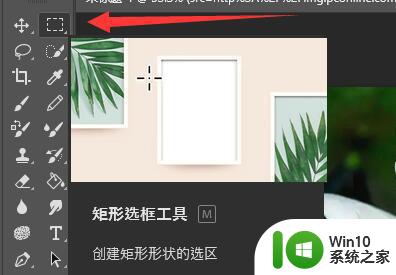
2、使用它选中想要虚化的边缘位置,如图所示。

3、选择完成后,右键图片空白处,点击“羽化”。
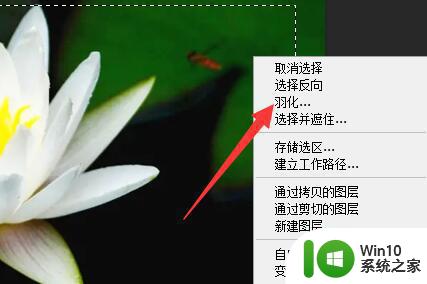
4、羽化半径需要根据自己需要的虚化范围来定,范围越大半径就要越大。
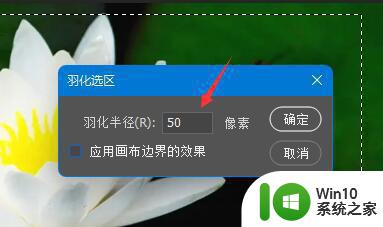
5、羽化完成后,再右键图片,这次点击“选择反向”。
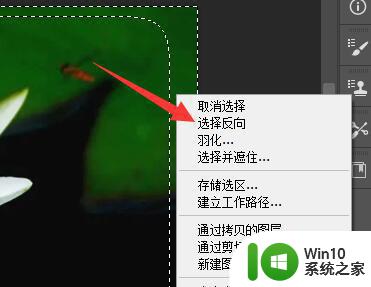
6、最后按下键盘“delete”键删除边缘就可以得到虚化边缘的图片了。

以上就是ps怎么把图片边缘模糊虚化的全部内容,有遇到这种情况的用户可以按照小编的方法来进行解决,希望能够帮助到大家。
ps怎么把图片边缘模糊虚化 PS图片边缘模糊虚化的方法相关教程
- ps图片边缘渐隐效果如何设置 PS边缘调整教程
- ps图片处理清晰化技巧 ps去除照片模糊的方法
- ps图片放大模糊怎么变清晰 Photoshop使图片放大后清晰的方法
- ps画的图怎么保存成图片 ps作品怎么转化成图片格式
- ps怎么把倾斜的图片弄正 ps怎么把歪的图片摆正
- ps如何把图片变成线稿 ps怎么把图片变成线稿
- wps怎么;字体边模糊 wps怎么改变字体边模糊
- ps里如何把图片变成黑白 ps怎样把图片变成黑白
- 缩小照片的软件 PS扣图去白边的方法
- 把图片放到ps软件的三种方法 怎么把图片移到ps软件上操作
- ps怎么制作动图gif图片 ps如何将图片制作gif动态图
- ps中怎么给图片换背景 ps怎样把图像换背景
- U盘装机提示Error 15:File Not Found怎么解决 U盘装机Error 15怎么解决
- 无线网络手机能连上电脑连不上怎么办 无线网络手机连接电脑失败怎么解决
- 酷我音乐电脑版怎么取消边听歌变缓存 酷我音乐电脑版取消边听歌功能步骤
- 设置电脑ip提示出现了一个意外怎么解决 电脑IP设置出现意外怎么办
电脑教程推荐
- 1 w8系统运行程序提示msg:xxxx.exe–无法找到入口的解决方法 w8系统无法找到入口程序解决方法
- 2 雷电模拟器游戏中心打不开一直加载中怎么解决 雷电模拟器游戏中心无法打开怎么办
- 3 如何使用disk genius调整分区大小c盘 Disk Genius如何调整C盘分区大小
- 4 清除xp系统操作记录保护隐私安全的方法 如何清除Windows XP系统中的操作记录以保护隐私安全
- 5 u盘需要提供管理员权限才能复制到文件夹怎么办 u盘复制文件夹需要管理员权限
- 6 华硕P8H61-M PLUS主板bios设置u盘启动的步骤图解 华硕P8H61-M PLUS主板bios设置u盘启动方法步骤图解
- 7 无法打开这个应用请与你的系统管理员联系怎么办 应用打不开怎么处理
- 8 华擎主板设置bios的方法 华擎主板bios设置教程
- 9 笔记本无法正常启动您的电脑oxc0000001修复方法 笔记本电脑启动错误oxc0000001解决方法
- 10 U盘盘符不显示时打开U盘的技巧 U盘插入电脑后没反应怎么办
win10系统推荐
- 1 电脑公司ghost win10 64位专业免激活版v2023.12
- 2 番茄家园ghost win10 32位旗舰破解版v2023.12
- 3 索尼笔记本ghost win10 64位原版正式版v2023.12
- 4 系统之家ghost win10 64位u盘家庭版v2023.12
- 5 电脑公司ghost win10 64位官方破解版v2023.12
- 6 系统之家windows10 64位原版安装版v2023.12
- 7 深度技术ghost win10 64位极速稳定版v2023.12
- 8 雨林木风ghost win10 64位专业旗舰版v2023.12
- 9 电脑公司ghost win10 32位正式装机版v2023.12
- 10 系统之家ghost win10 64位专业版原版下载v2023.12